Ինչպե՞ս պատճենել ընտրված տիրույթը Excel- ում նոր աշխատանքային գրքում:
Ընտրված տիրույթը նոր աշխատանքային գրքում պատճենելու կամ արտահանելու համար, սովորաբար, դուք կարող եք նախ պատճենել տիրույթը, ստեղծել նոր աշխատանքային գրքույկ, ապա ընտրված տիրույթը կպցնել այդ նոր աշխատանքային գրքում, և վերջապես պահպանել այս աշխատանքային գիրքը ձեռքով: Այս ձեռնարկում մենք ձեզ ցույց կտանք ժամանակի խնայող մեթոդներ `Excel- ում նոր աշխատանքային գրքում պատճենահանված ընտրանքները մանրամասներով:
Պատճենեք ընտրված տիրույթը VBA կոդով նոր աշխատանքային գրքում
Պատճենեք ընտրված տիրույթը նոր աշխատանքային գրքում Kutools- ի համար Excel- ի համար
Պատճենեք ընտրված տիրույթը VBA կոդով նոր աշխատանքային գրքում
Ընտրված տիրույթը կարող եք հեշտությամբ պատճենել VBA կոդով նոր աշխատանքային գրքում: Խնդրում եմ, արեք հետևյալ կերպ.
1. Ընտրեք այն շրջանակը, որն անհրաժեշտ է պատճենել նոր աշխատանքային գրքում:
2. Մամուլ ալտ + F11 ստեղները միաժամանակ բացելու համար Microsoft Visual Basic հավելված պատուհան.
3. Մեջ Microsoft Visual Basic հավելված պատուհանը, սեղմեք Տեղադրել > Մոդուլներ, Դրանից հետո պատճենեք և տեղադրեք ներքևի VBA կոդը Մոդուլի պատուհանում:
VBA կոդ. Ընտրված տիրույթը պատճենիր նոր աշխատանքային գրքում
Sub AddNew()
Dim xWs As Worksheet
Dim Rng As Range
Set Rng = Application.Selection
Application.Workbooks.Add
Set xWs = Application.ActiveSheet
Rng.Copy Destination: = xWs.Range("A1")
End SubՆշումԿոդում, A1 նոր աշխատանքային գրքի ընտրված տիրույթի պարունակությունը գտնելու նպատակակետային բջիջն է: Կարող եք փոխել ՝ ելնելով ձեր կարիքներից:
3. Սեղմեք F5 ծածկագիրը գործելու համար:
4. Դրանից հետո ստեղծվում է նոր աշխատանքային գրքույկ, որի ներսում նշված է ձեր ընտրած տիրույթի պարունակությունը, խնդրում ենք ձեռքով պահպանել այս աշխատանքային գիրքը:
Պատճենեք ընտրված տիրույթը նոր աշխատանքային գրքում Kutools- ի համար Excel- ի համար
Այս բաժնում մենք ձեզ կներկայացնենք Արտահանեք տեսականին ֆայլ օգտակարությունը Excel- ի համար նախատեսված գործիքներ, Այս օգտակար ծառայության միջոցով դուք կարող եք հեշտությամբ արտահանել ընտրված տիրույթը նոր աշխատանքային գրքույկ:
Նախքան դիմելը Excel- ի համար նախատեսված գործիքներ, խնդրում եմ նախ ներբեռնեք և տեղադրեք այն.
1. Ընտրեք տիրույթը, որը ցանկանում եք պատճենել նոր աշխատանքային գրքում, ապա կտտացրեք Kutools Plus > Ներմուծման արտահանման > Արտահանեք տեսականին ֆայլ.
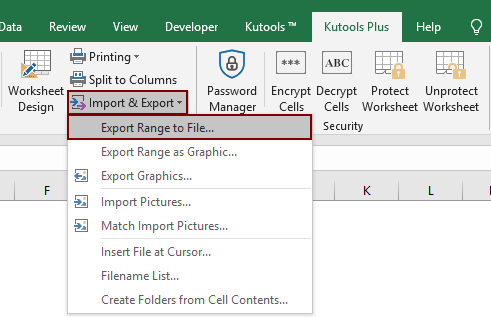
2. Մեջ Արտահանեք տեսականին ֆայլ երկխոսության տուփ, խնդրում ենք անել հետևյալ կերպ.
 նոր ֆայլը պահելու համար պանակ ընտրելու կոճակ;
նոր ֆայլը պահելու համար պանակ ընտրելու կոճակ;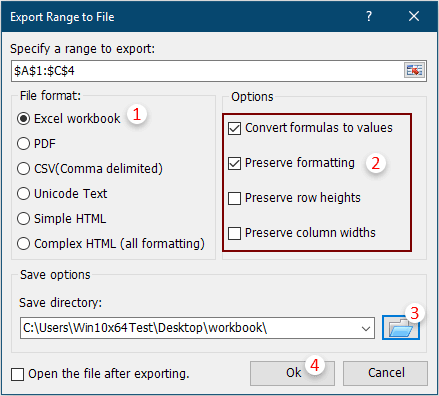
Notes:
3. Եվ հետո հայտնվում է երկխոսության պատուհան, մուտքագրեք ֆայլի անունը և այնուհետև կտտացրեք OK կոճակին:

Այնուհետեւ ընտրված տիրույթն անմիջապես արտահանվում է որպես նոր Excel աշխատանքային գրքույկ:
Եթե ցանկանում եք ունենալ այս օգտակար ծառայության անվճար փորձարկում (30-օրյա), խնդրում ենք կտտացնել այն ներբեռնելու համար, և այնուհետև անցեք գործողությունը կիրառելու վերը նշված քայլերին համապատասխան:
Գրասենյակի արտադրողականության լավագույն գործիքները
Լրացրեք ձեր Excel-ի հմտությունները Kutools-ի հետ Excel-ի համար և փորձեք արդյունավետությունը, ինչպես երբեք: Kutools-ը Excel-ի համար առաջարկում է ավելի քան 300 առաջադեմ առանձնահատկություններ՝ արտադրողականությունը բարձրացնելու և ժամանակ խնայելու համար: Սեղմեք այստեղ՝ Ձեզ ամենաշատ անհրաժեշտ հատկանիշը ստանալու համար...

Office Tab- ը Tabbed ինտերֆեյսը բերում է Office, և ձեր աշխատանքը շատ ավելի դյուրին դարձրեք
- Միացնել ներդիրներով խմբագրումը և ընթերցումը Word, Excel, PowerPoint- ով, Հրատարակիչ, Access, Visio և Project:
- Բացեք և ստեղծեք բազմաթիվ փաստաթղթեր նույն պատուհանի նոր ներդիրներում, այլ ոչ թե նոր պատուհաններում:
- Բարձրացնում է ձեր արտադրողականությունը 50%-ով և նվազեցնում մկնիկի հարյուրավոր սեղմումները ձեզ համար ամեն օր:
